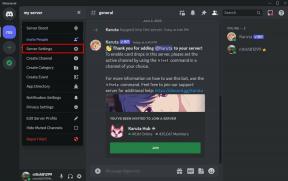Kako sestaviti dve ali več fotografij z uporabo fotogalerije Windows Live
Miscellanea / / February 11, 2022
Ustvarjanje čudovitih panoramskih slik od šivanje dveh ali več fotografij v eno ni lahka naloga. Potrebna je praksa, da najprej posnamete te slike, nato izberete pravo kombinacijo fotografij in jih na koncu na nek način sešite da oseba, ki gleda fotografijo, težko ugotovi, ali je šlo za en sam panoramski posnetek ali več fotografij, združenih v eno. O teh stvareh smo že govorili in ker je zelo zabavno, bomo o tem govorili tudi danes (orodje bo drugačno, kot ste morda že uganili).
Windows Live Photo Gallery je uporaben osebni urejevalnik fotografij in organizator, ki vam pomaga organizirati in urejati svoje fotografije, obrazi paketnih oznak, jih delite na spletu in združite več fotografij da bi jim dali boljši zaključek. V tem članku bomo videli, kako sestaviti serijo fotografij, da ustvarite čudovite panoramske slike.

Pet preprostih korakov za ustvarjanje panorame
Nalogo fotografiranja in identifikacije pravih za kombiniranje bomo prepustili vam. To je pomemben del procesa, zato bi morali v to vložiti čas. Ko razporedite fotografije, je lahko njihovo šivanje tako preprosto, kot sledi spodnjim korakom: -
Korak 1: V prvi vrsti boste morali uvozite svoje fotografije iz svoje naprave tako, da jo povežete z napravo. Če jih imate vnaprej shranjene, lahko vključite mapo ali ustvarite novo. Te možnosti so zložene pod Novo oddelek za Domov zavihek.
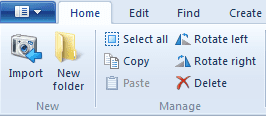
2. korak: Ko imate svojo zbirko, morate izbrati serijo, ki jo želite sestaviti. Bodite previdni pri izbiri fotografij z nekaj prekrivanja, v nasprotnem primeru boste morda razočarani nad rezultatom.

3. korak: Nato pojdite na Ustvari zavihek in pritisnite Panorama ikona pod Orodja oddelek. Le nekaj minut in ugotovili boste, da se boste veselili svoje prve panoramske slike.

4. korak: Rezultat 3. koraka se povleče navzdol v vmesnik, ki ga je mogoče urejati. Opazili boste lahko, da ima slika popačene robove. To se zgodi pri poskusu uskladitve vseh slik. Izberite pridelka možnost izreza zahtevanega dela.

5. korak: Na sliki povlecite platno za obrezovanje in vodilne črte, da nastavite popoln izbor. Na koncu uporabite obrezovanje in shranite svojo mojstrovino.

Zaključek
Mislim, da sem znova odkril svojo ljubezen do ustvarjanja panoram, ko sem med pisanjem te objave preizkusil to funkcijo v fotogaleriji Windows Live. Dejansko bom čez vikend naredil veliko več.
Svetujem vam, da začutite orodje in razumete vrsto serij in prekrivanj, ki jih morate klikniti, preden se odpravite na naslednje počitnice.
Nazadnje posodobljeno 2. februarja 2022
Zgornji članek lahko vsebuje pridružene povezave, ki pomagajo podpirati Guiding Tech. Vendar to ne vpliva na našo uredniško integriteto. Vsebina ostaja nepristranska in pristna.